對用戶的TP-Link路由器恢復出廠設置的一部分,不知道如何設置。事實上,TP-Link路由器恢復出廠設置,一個新的TP-Link路由器等,需要建立互聯網,看到了www.travain.cn下面的具體操作方法!
TP-Link路由器恢復出廠設置設置教程
1、登錄界面的設置:
(1)、TP-Link路由器的舊版本:輸入在瀏覽器的地址欄中,按回車:192.168.1.1 ->輸入默認的登錄用戶名:admin,密碼:admin默認->點擊“OK”。
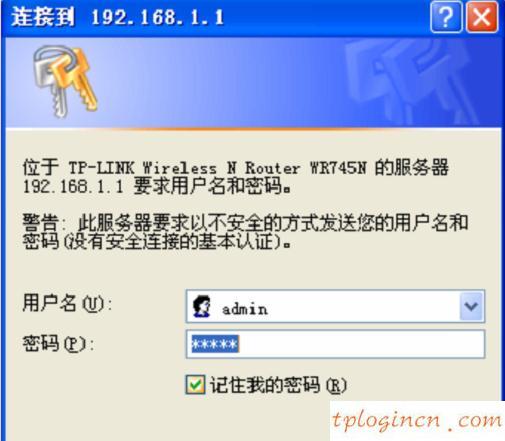
TP-LINK路由器的登錄界面的舊版本
(2)、對tp路由器的新版本:在瀏覽器中輸入,然后按回車:tplogin.cn ->在“設置密碼”框后設置密碼->在“確認密碼”框中輸入密碼重新設置->點擊“確認”。
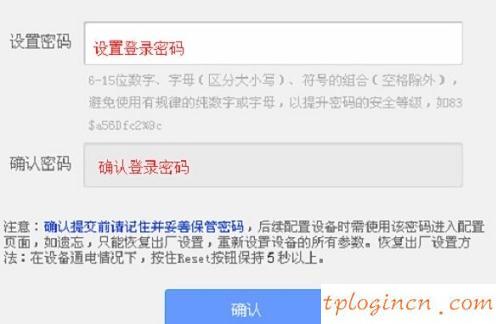
TP-LINK路由器的登錄界面的新版本
溫馨提示:請您在TP-Link路由器底部標簽(銘牌),檢查你的TP-Link路由器設置確定URL地址,或tplogin.cn
2、運行安裝向導:進入TP-LINK的設置界面,點擊“設置向導”->右側的界面,單擊“下一步”。
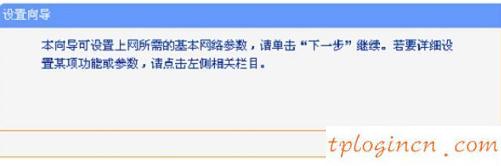
TP-Link路由器設置向導
3,選擇互聯網的方式:“PPPoE(虛擬ADSL)->點擊“下一步”。
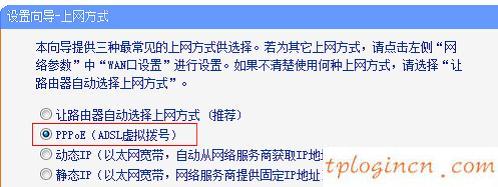
TP-Link路由器ADSL上網
4、填寫賬號和密碼:“寬帶上網帳號”填:寬帶帳戶——>網絡密碼和確認密碼:密碼:填寫“寬帶”單擊“下一步”。
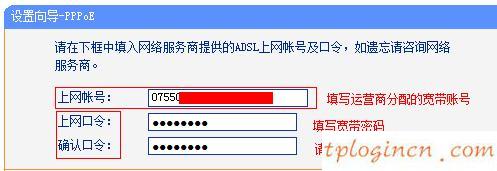
TP-LINK設置ADSL上網參數
5、無線網卡設置:設置“SSID,SSID是無線WiFi名稱,用字母和數字的組合,而不是中文字符和特殊字符->選擇“WPA-PSK \/ WPA2-PSK”-“PSK密碼”,密碼是PSK無線WiFi密碼->點擊“下一步”。
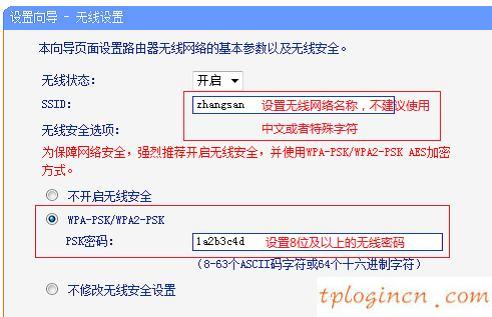
WIFI TP-LINK無線路由器設置
6、完成設置:單擊“重置”(有些型號:齊全)
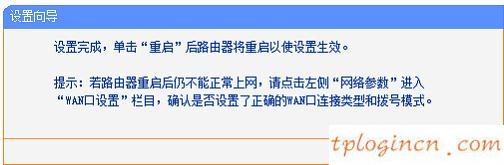
TP-Link恢復出廠設置安裝完成后!

